-
linux基本指令(Chapter 2)
linux基本指令(二)
1.date指令
语法:date [option] [format]
date命令的作用是显示时间:使用date +%Y:%m:%d可以指定格式显示时间.例如:(注意这里的+和%之后不要有任何间隔)并且这里是加号,并不是减号
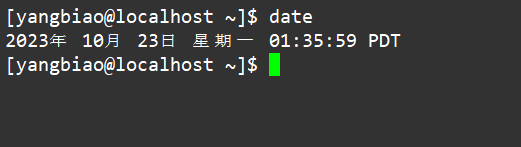
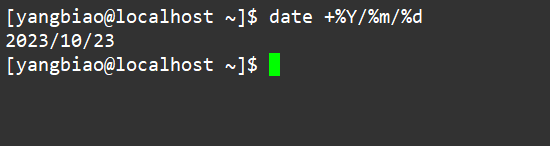
1.在显示方面,使用者可以设定欲显示的格式,格式设定为一个加号后接数个标记,其中常用的标记列表如下
- %H : 小时(00…23)
- %M : 分钟(00…59)
- %S : 秒(00…61)
- %X : 相当于 %H:%M:%S
- %d : 日 (01…31)
- %m : 月份 (01…12)
- %Y : 完整年份 (0000…9999)
- %F : 相当于 %Y-%m-%d
注意:
date +%s指令可以用于查看时间戳.date -d@number可以将时间戳转化为标准时间.例如:
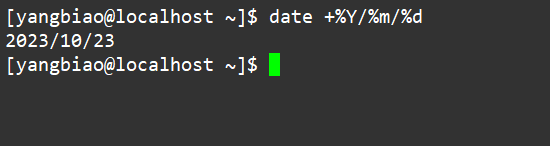
Unix时间戳(英文为Unix epoch, Unix time, POSIX time 或 Unix timestamp)是从1970年1月1日(UTC/GMT的
午夜)开始所经过的秒数,不考虑闰秒。2.在时间的设定方面
- date -s //设置当前时间,只有root权限才能设置,其他只能查看。
- date -s 20080523 //设置成20080523,这样会把具体时间设置成空00:00:00
- date -s 01:01:01 //设置具体时间,不会对日期做更改
- date -s “01:01:01 2008-05-23″ //这样可以设置全部时间
- date -s “01:01:01 20080523″ //这样可以设置全部时间
- date -s “2008-05-23 01:01:01″ //这样可以设置全部时间
- date -s “20080523 01:01:01″ //这样可以设置全部时间
2.cal指令
语法:cal [参数] [月份] [年份]
功能: 只有一个参数就代表年份,有两个参数就分别代表月份和年份.
常用选项:
- -3 显示系统前一个月,当前月,下一个月的月历
- -j 显示在当年中的第几天(一年日期按天算,从1月1号算起,默认显示当前月在一年中的天数)
- -y 显示当前年份的日历
例如:
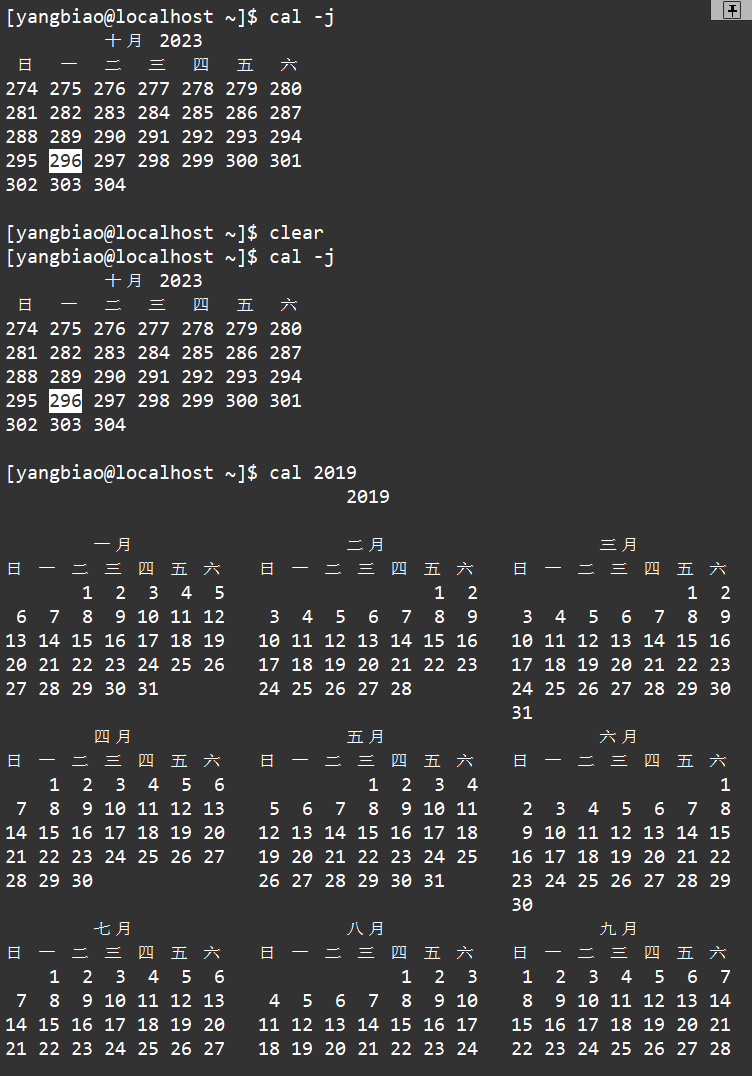
3.find指令
语法:find [路径] [选项] [操作]
功能:用于在文件树种查找文件,并作出相应的处理(可能访问磁盘)
常用选项:
- -name 按照文件名查找文件
- -size 按照文件大小查找文件
- -type 按照文件类型进行搜索
例如:之前讲解过.(单点符)代表着当前目录
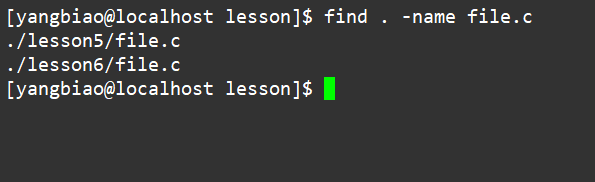
在/home下搜索所有的目录文件(d代表目录文件)
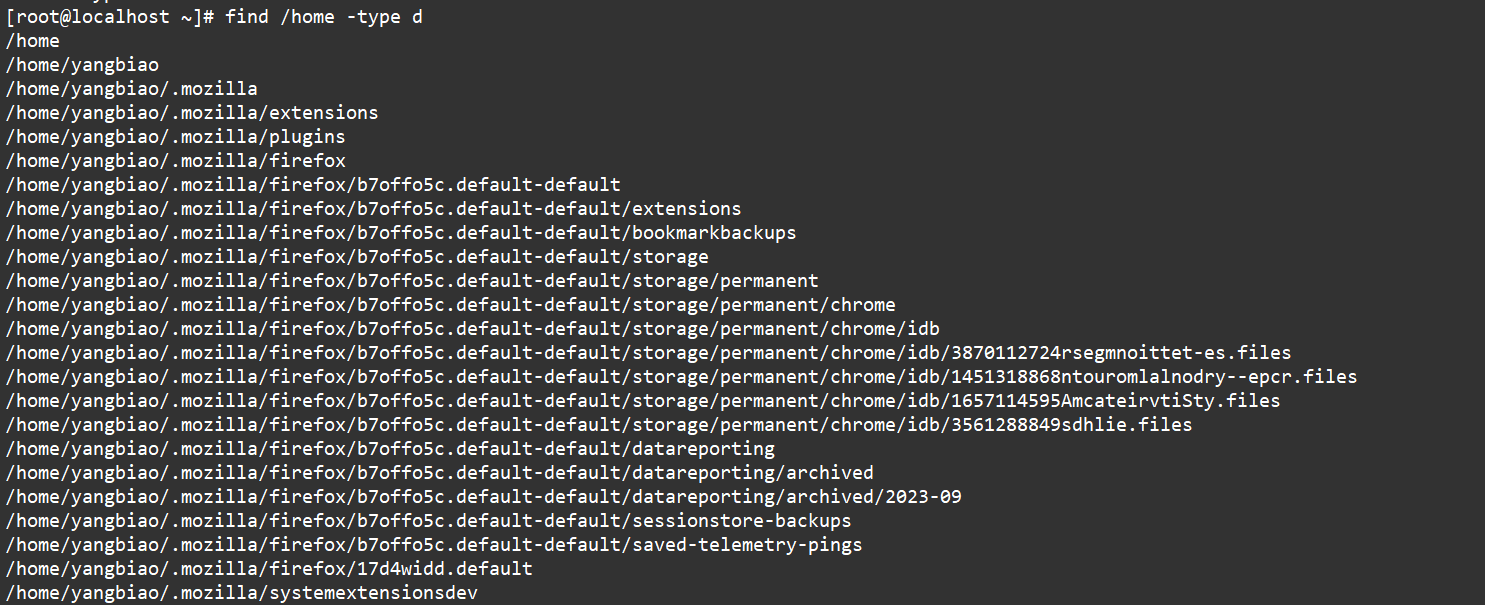
4.grep指令
语法:grep [选项] 搜寻字符串 文件
功能:在文件中搜索字符串,将找到的行打印出来
常用选项
- -i :忽略大小写的不同,所以大小写视为相同
- -n :顺便输出行号
- -v :反向选择,亦即显示出没有 ‘搜寻字符串’ 内容的那一行
例如:在当前目录下的file.c文件中查找包含e的字符串,忽略大小写,输出行号
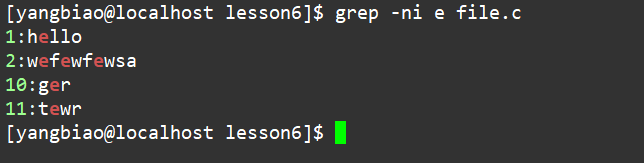
5.sort和uniq指令
sort可以指令用于对文件的内容进行排序,排序规则是根据字符的ascll码值进行升序排列,加上
-r选项可以降序排列.例如:
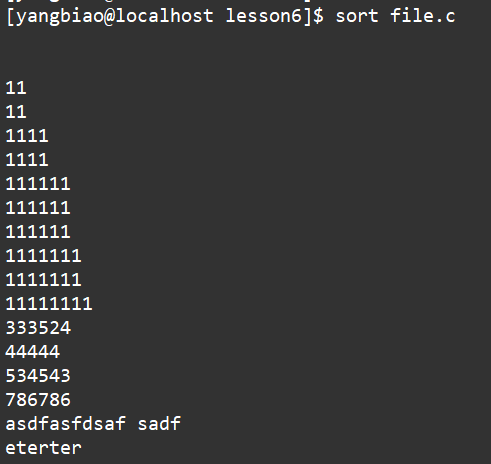
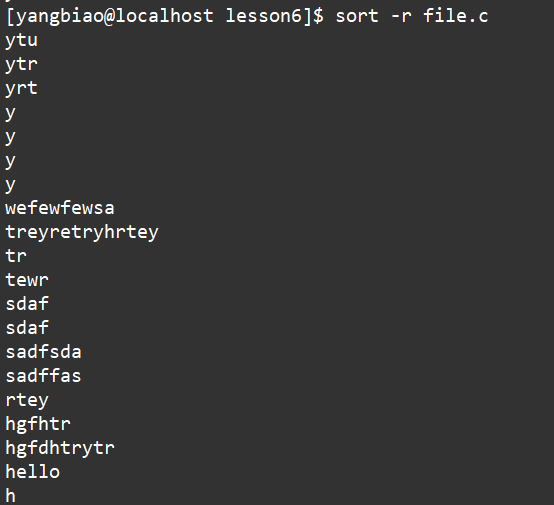
6.uniq指令
uniq指令可以让文件中相同的相邻行的内容只保留一行,能在查看文件内容的时候避免查看冗余数据.是一个文本去重名,但是只对相邻的行有效果.但是可以将sort和uniq指令配合使用,就可以达到对文件内容的完全去重.
例如:
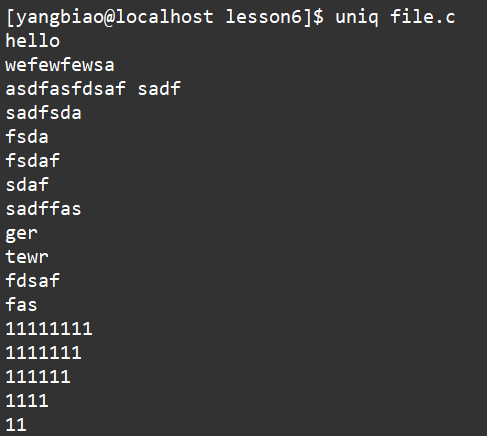
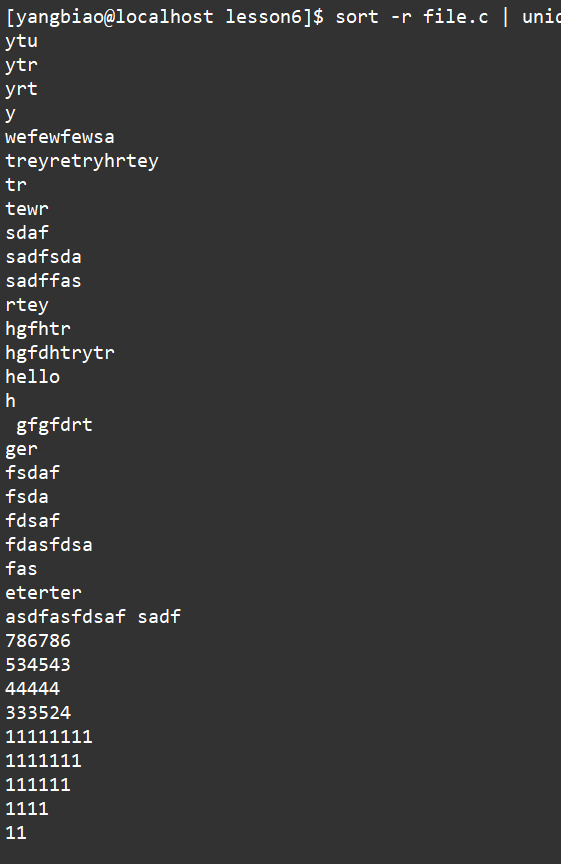
为uniq加上
-c选项,可以在每一行之前显示该行的内容在文件中出现的次数.例如:
sort file.c | uniq -c指令可以去除file.c文件中的重复的内容.
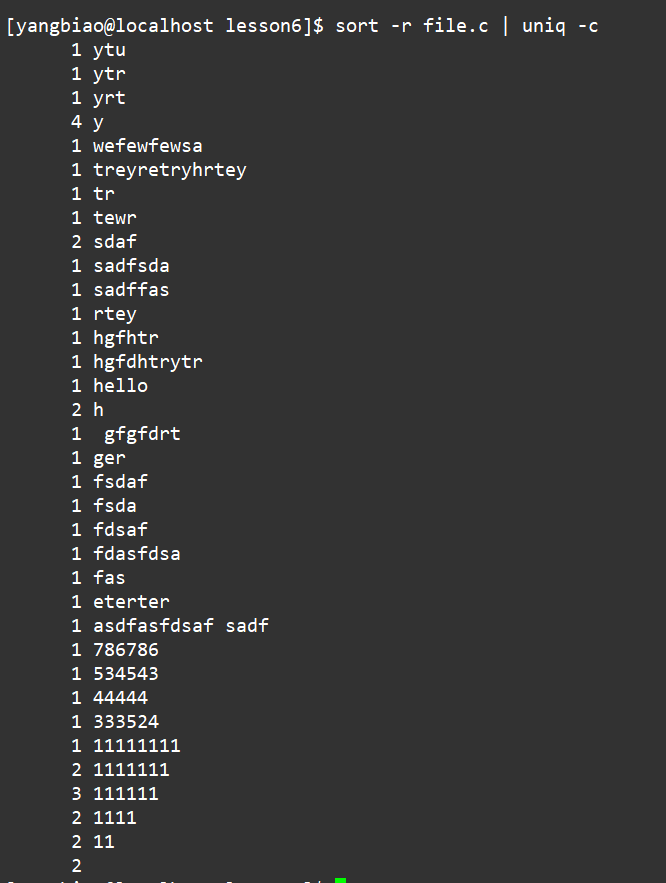
例如:
sort file.c | uniq | wc -l指令可以计算统计出的数据有多少行.wc(word count) -l(line) 意思是按行统计

例如:
cat file.c | grep '1' | sort | uniq | wc -l可以查看当前文件中含有字符1的不同的行有多少.

7.zip/unzip指令
语法: zip 压缩文件.zip 目录或文件
功能:将目录或文件压缩成zip格式
常用选项:
- -r 递归处理,将指定目录下的所有文件和子目录一并处理
例如:将该目录下的lesson文件夹压缩成压缩包.
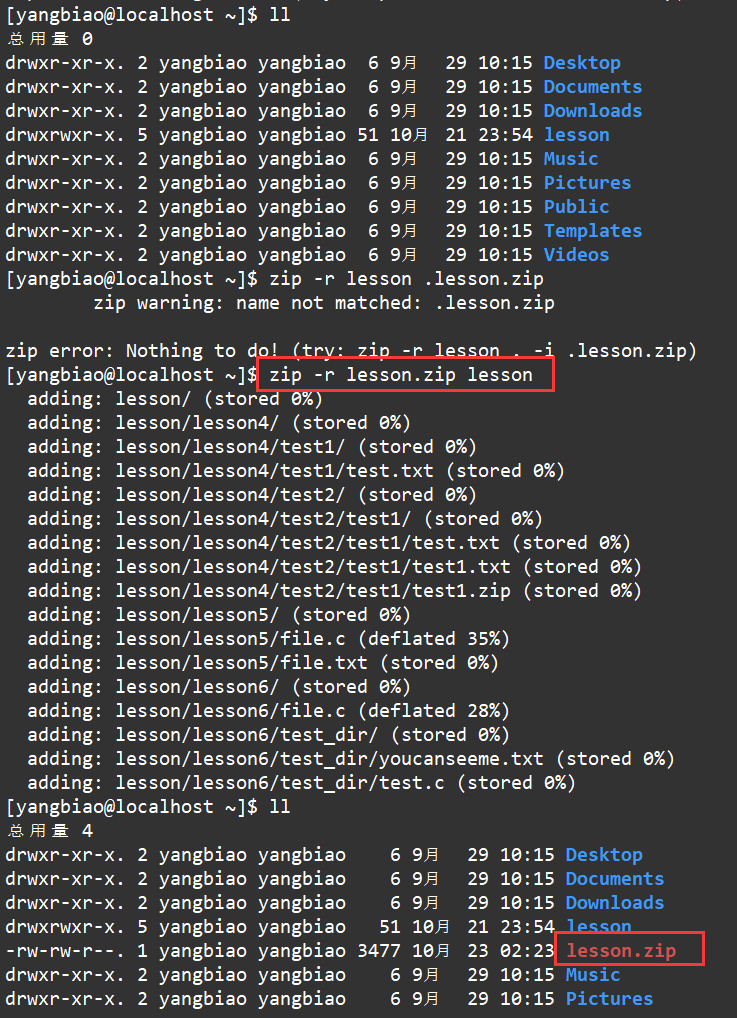
将文件打包成zip文件之后就可以使用unzip指令解压,并且为unzip指令加上
-d选项可以将该压缩包压缩到指定的文件夹之下.例如:
unzip lesson.zip -d ./test_dir(将lesson.zip压缩文件解压到./test_dir文件夹之下)
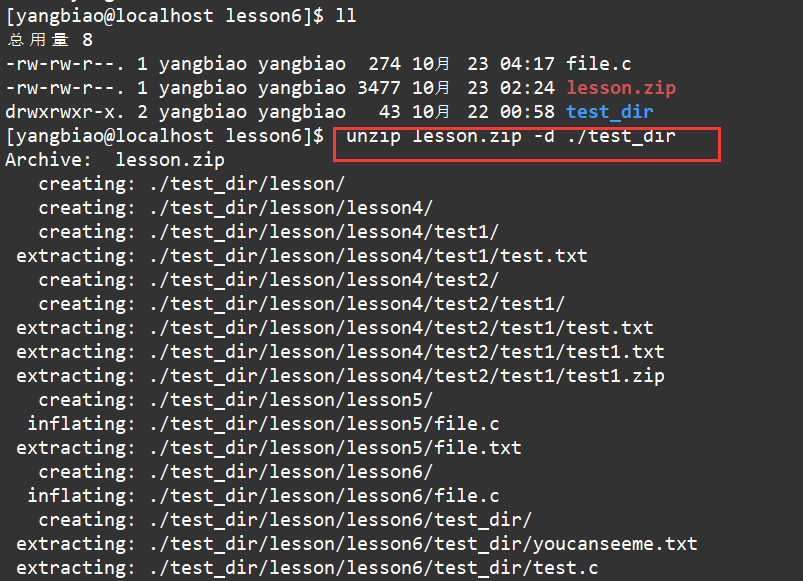
8.tar指令
语法:tar [-cxtzjvf] 压缩文件 源文件或源目录
常用选项:
- -c :建立一个压缩文件的参数指令(create 的意思).
- -x :解开一个压缩文件的参数指令!
- -t :查看 tarfile 里面的文件!
- -z :是否同时具有 gzip 的属性?亦即是否需要用 gzip 压缩?
- -j :是否同时具有 bzip2 的属性?亦即是否需要用 bzip2 压缩?
- -v :压缩的过程中显示文件!这个常用,但不建议用在背景执行过程.
- -f :使用档名,请留意,在 f 之后要立即接档名喔!不要再加参数!
- -C : 解压到指定目录.
当要打包一个文件时,
-c选项不可少,-z选项代表让压缩文件有gzip的属性,也就是说是否要用这个gzip压缩,-f指令之后要跟上一个压缩包的文件名.注意:
-f选项必须位于tar指令的所有选项的最后面,也就是直接在-f选项之后接文档名.例如:将lesson文件夹进行打包压缩.
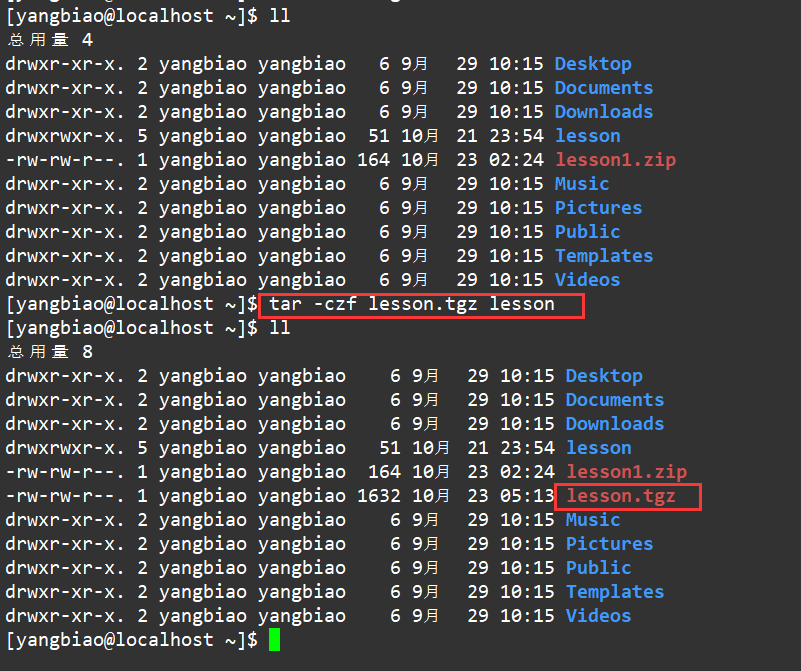
将压缩包移动一下
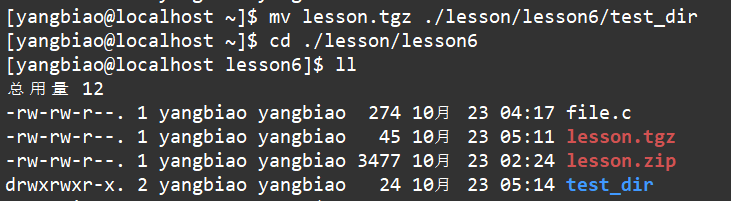
解压就需要将压缩时的
-c选项换成-x选项,同时,想要解压到指定的文件夹之下时,不在是使用zip中的-d选项了,而是使用-C选项了.并在-C之后紧跟需要解压到的文件夹的名字.例如:将压缩包解压到test_dir文件夹之下.
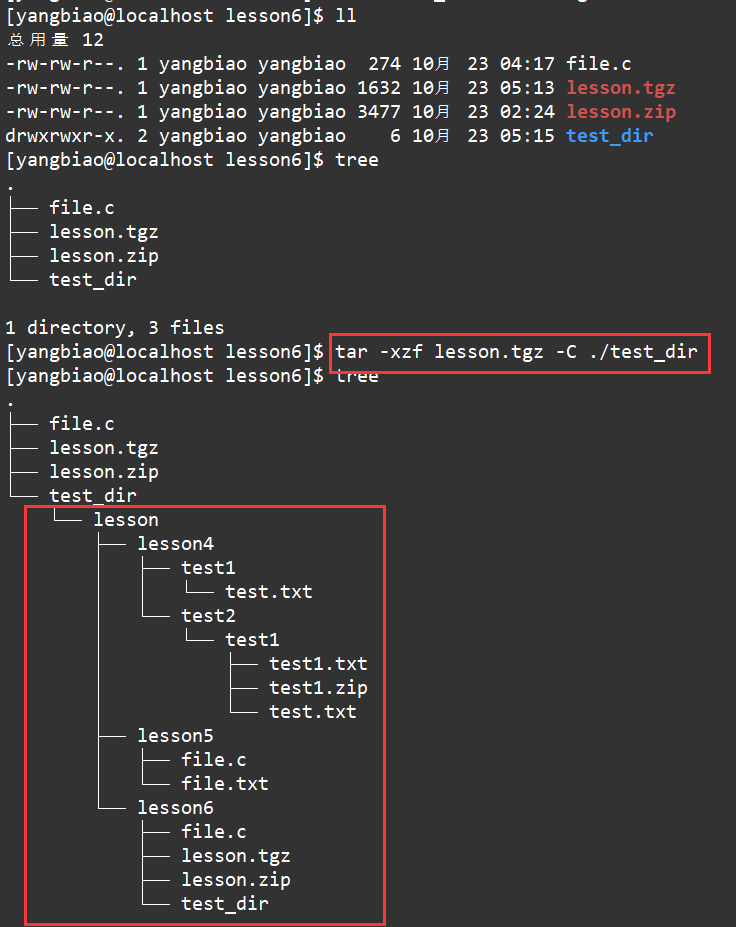
9.bc指令
bc指令是一个简单的计算器,直接使用bc指令即可进入一个新的工作环境,使用quit命令即可退出该环境
例如:
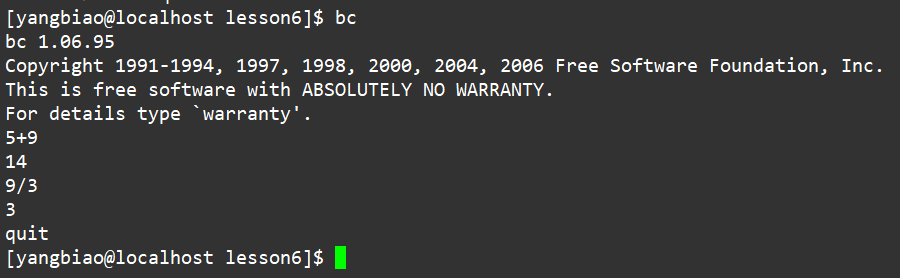
10.uname -r指令
语法:uname [选项]
功能:uname用来获取电脑和操作系统的相关信息。
补充:uname可显示linux主机所用的操作系统的版本、硬件的名称等基本信息。
常用选项
- -a或–all 详细输出所有信息,依次为内核名称,主机名,内核版本号,内核版本,硬件名,处理器类型,硬件平台类型,操作系统名称
例如:

11.重要的几个热键[Tab],[ctrl]-c, [ctrl]-d
- [Tab] 接在一串命令的第一个字段后面,则为命令补全
- [Tab] 接在一串命令的第二个字段后面,则为文件补齐
- [Ctrl+c] 中断目前程序
- [Ctrl+d] 相当于输入exit
- shift+{[Page UP] [Page Down]}命令行进行分页查看.
例如:查看以g开头的指令.(输入g之后,按两次tab即可)

12.shutdown指令
语法:shutdown [选项] [时间] [警告信息]
功能:关机等操作.
常用选项:
- -k 不是真的关机,仅仅发出警告信息
- -r 在将系统的服务停掉之后就立即重新启动
- -h 将系统的服务停掉之后,立刻关机
- -c 取消正在关机的shutdown指令内容
- -t t后面加秒数,经过这个秒数之后就会自动停止服务并关机.
假如只是单纯的执行
shutdown指令,系统会在一分钟后关机.此时可以使用shutdown -c来取消关机.例如:
shutdown -h now:立刻关机shutdown -h +10:系统在10分钟之后关机shutdown -r 20:30:在20:30重启.shutdown -t 30:30s后关机13.sz和rz命令
sz命令用于将window上的文件上传到当前linux环境中,rz则是将当前linux环境中的文件传递给window环境.
直接使用
rz或sz 文件名命令即可达到相应的功能.例如:键入
rz命名即可传输文件
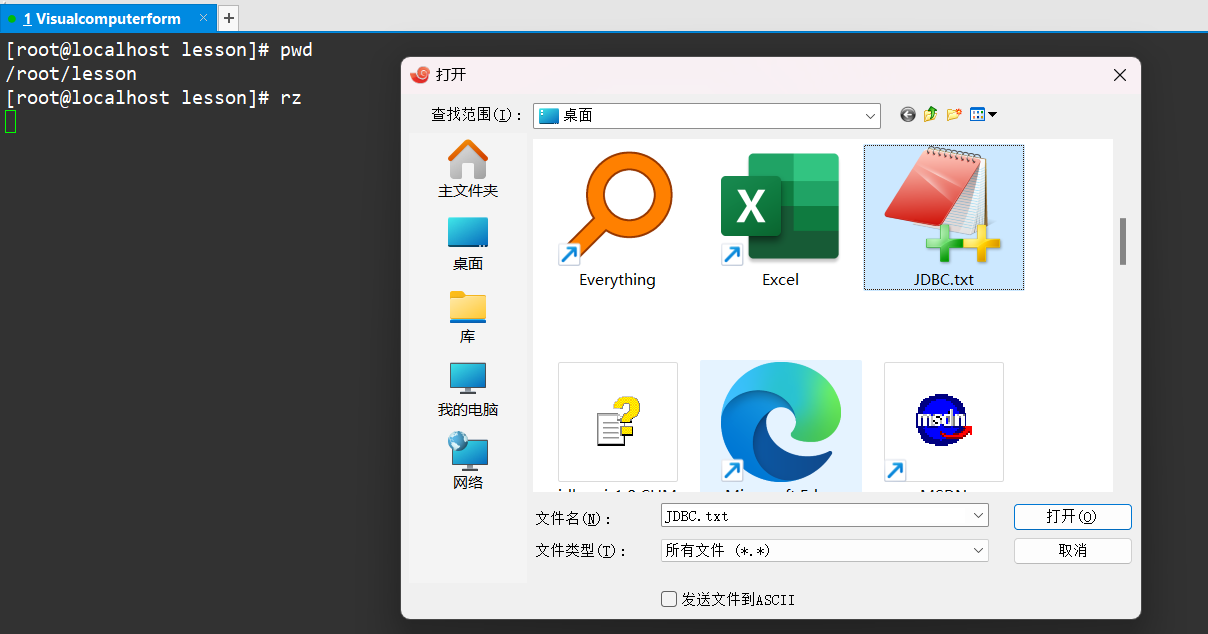
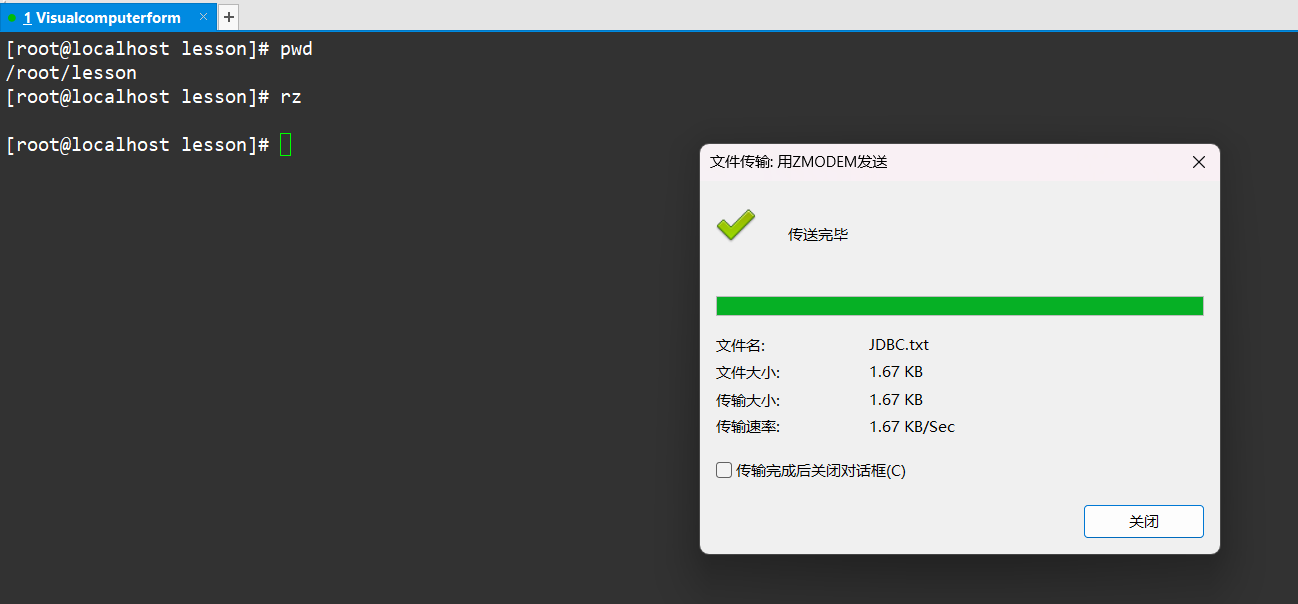
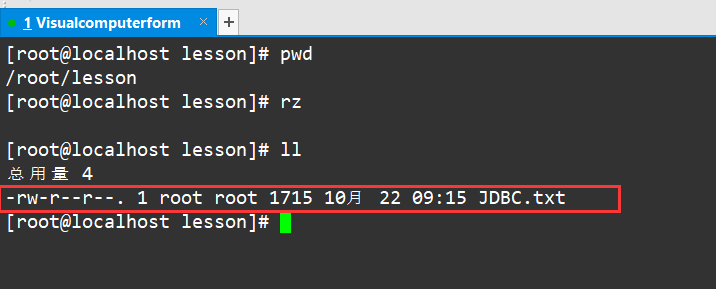
例如:当想将文件传入window环境时:
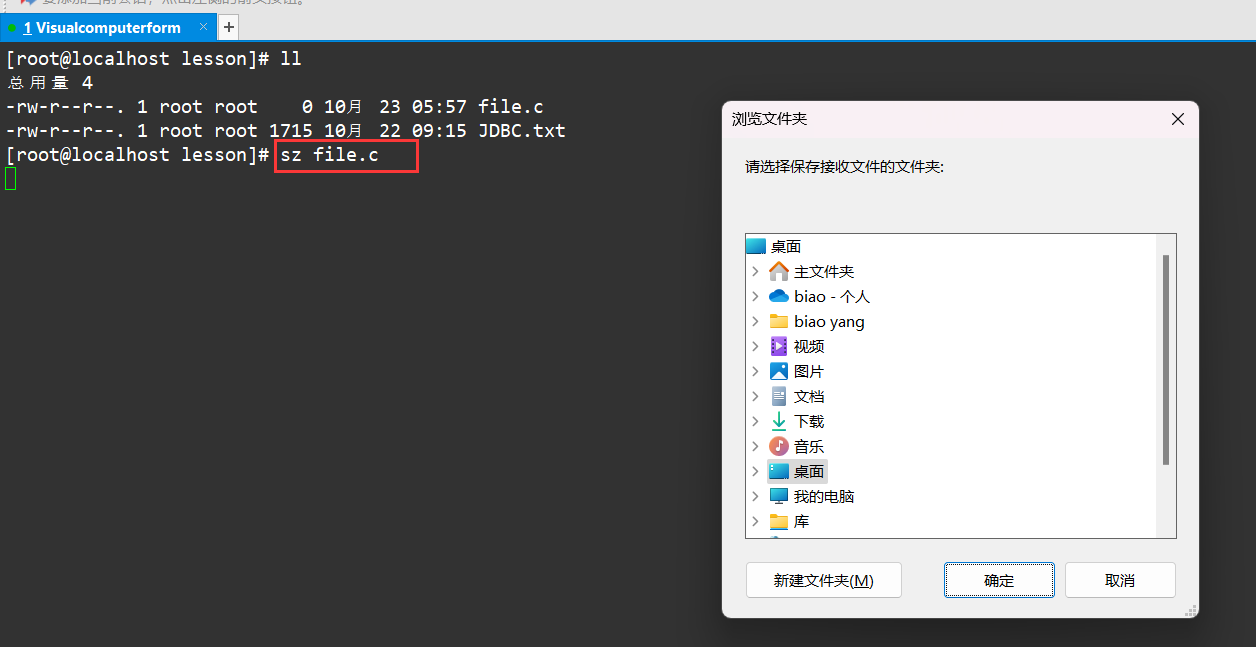
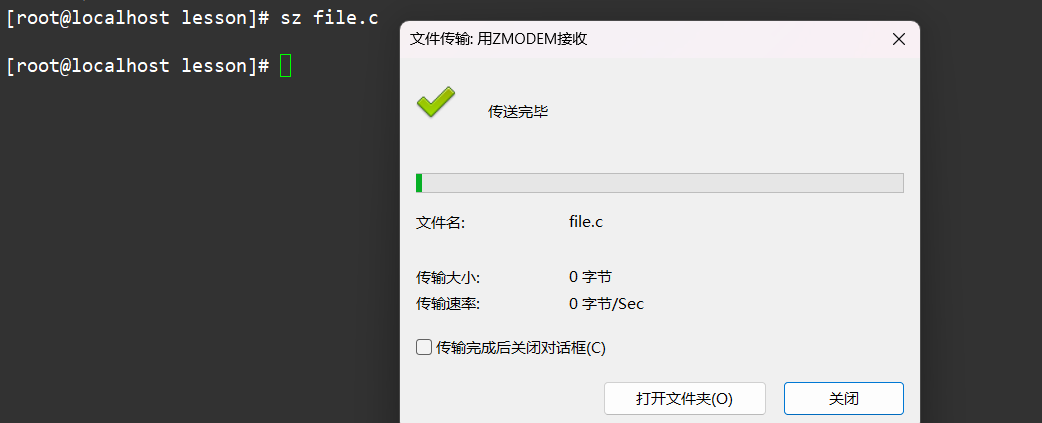
注意:假若执行这两个指令没有相应,只需先执行
sudo yum install lrzsz安装lrzsz即可.1.两个xshell之间互传文件
scp file.c root@116.204.4.135:/root
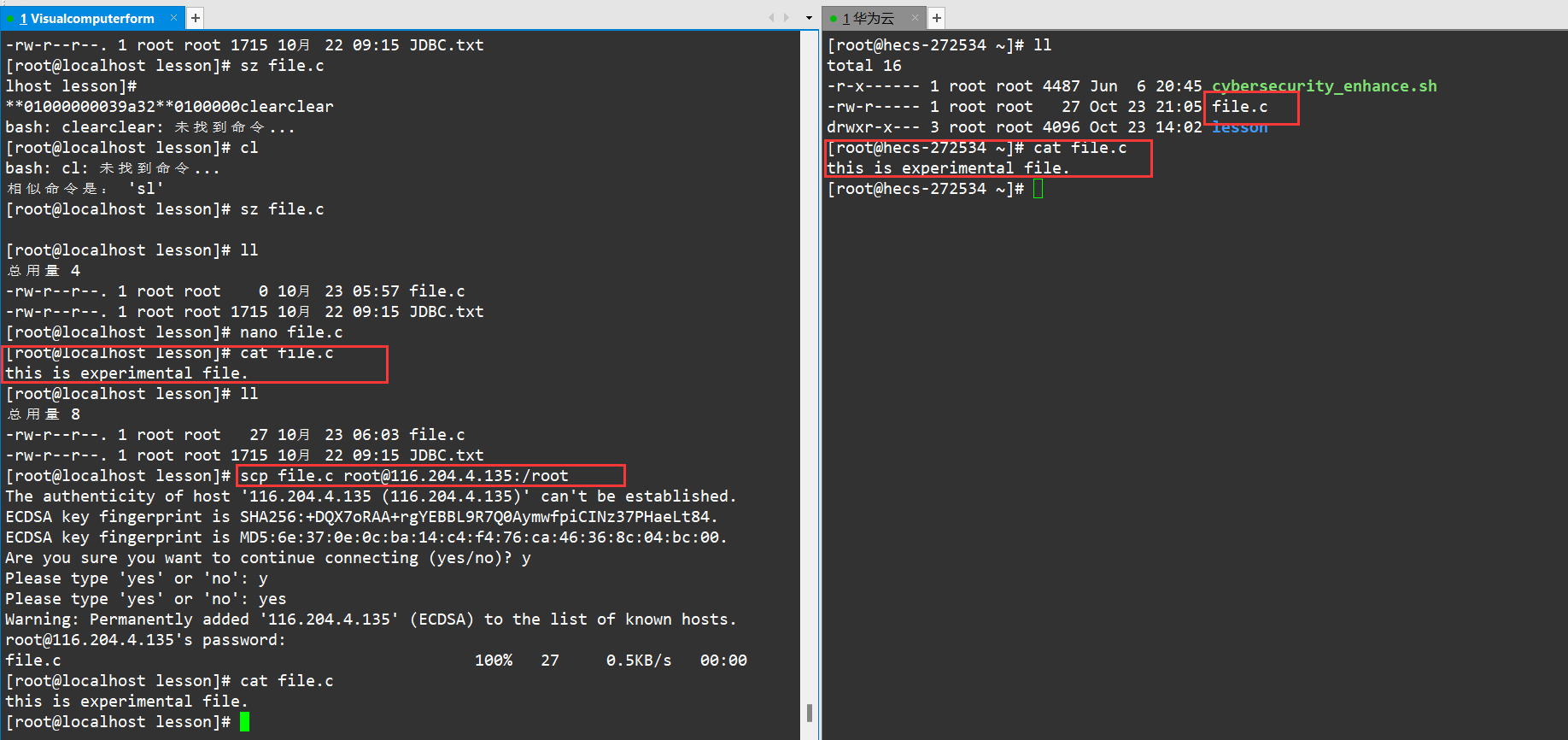
不过建议在传输文件时,最好先将文件打包成为压缩包上传.
-
相关阅读:
【题解】Codeforces Round #798 (Div. 2)
【ESP8266开发备忘】
8.神经元和需求预测
通过小程序实现会议Oa主界面
Centos8安装部署JumpServer堡垒机
项目管理之如何出道(上)
前端开发书写规范
java-php-net-python-税务申报系统ssh计算机毕业设计程序
Vue3-Vue3生命周期、自定义hook函数、toRef与toRefs、其他组合式API、组合式API的优势、Vue3新的组件和功能
每隔一段时间自动敲键盘的的vbs脚本
- 原文地址:https://blog.csdn.net/weixin_73906153/article/details/134020509